J'ai discuté dans plusieurs articles plus anciens que j'aime la personnalisation. Je n'utilise jamais les sons, les arrière-plans ou les notifications par défaut pour à peu près n'importe quoi. Facebook ne fait pas exception. Les sons par défaut m'agacent et me font constamment vérifier mon téléphone si j'étais près d'une autre personne dont les notifications sonnaient. Quand vous êtes dans une foule de gens qui utilisent tous Facebook… vous pouvez voir où je veux en venir. Ennuyeux, non ?
Heureusement, vous pouvez facilement modifier tous ces différents sons de notification sans avoir à installer d'applications tierces sur mon appareil Android. Tout se trouve dans les paramètres Facebook ou Messenger, et je suis là pour vous montrer comment faire !
Changer le son de notification Facebook
Ouvrez votre application Facebook et appuyez sur ces trois petites lignes horizontales (côté à côté) en haut à droite de la page, faites défiler vers le bas et appuyez sur « Paramètres et confidentialité » et puis sur "Paramètres".
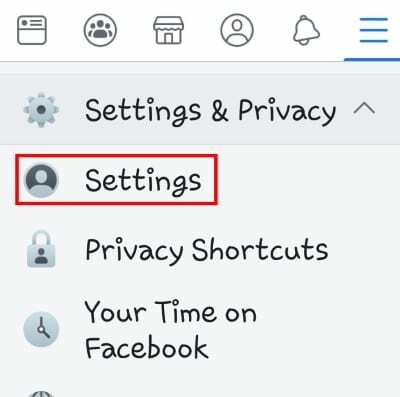
Maintenant, faites défiler vers le bas pour sélectionner « Notifications », puis choisissez "Paramètres de notification".
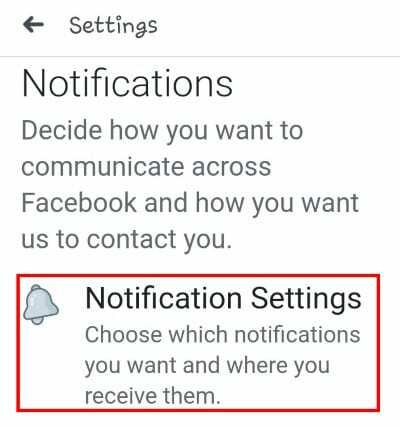
Faites défiler vers le bas de cette page où vous voyez « Où recevez-vous des notifications ». Vous verrez qu'il vous offre trois options: Push, Email et SMS. Appuyez sur "Pousser".
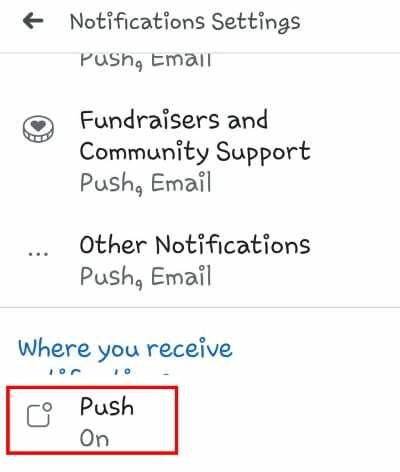
Sur cet écran suivant, appuyez sur l'avant-dernière option: "Ton".
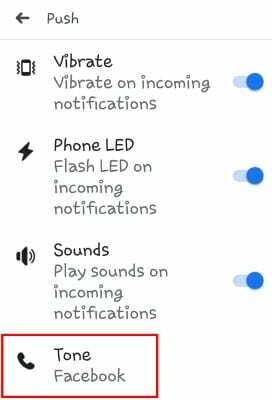
Cela ouvre la liste des sons parmi lesquels vous pouvez choisir. Appuyez sur chacun à son tour pour décider lequel vous préférez, puis appuyez sur "D'ACCORD". Cela changera votre son de notification par défaut pour Facebook.
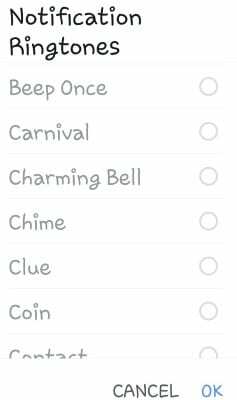
Changer la tonalité de message par défaut dans Facebook Messenger
Ouvrez le "Paramètres" application sur votre téléphone. Faites défiler vers le bas et appuyez pour ouvrir le « Notifications » Région. Lorsque toutes vos applications sont chargées, choisissez "Messager". Sous le réel « Notifications » zone ici, appuyez sur « Discussions et appels » premier.
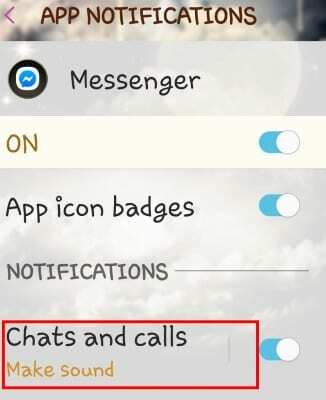
Vous verrez maintenant quelques options. Le premier - "Importance", vous permet de décider si vous souhaitez que les appels et les discussions s'affichent sur votre écran, fassent du bruit, etc. La deuxième option est celle que nous recherchons, alors allez-y et ouvrez "Sonner".
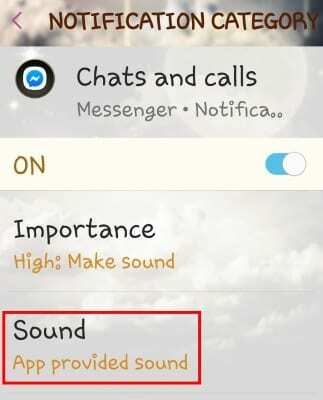
Une fois de plus, une liste d'options sonores à écouter et à faire une sélection vous sera présentée. Une fois que vous avez mis en surbrillance le cercle à côté du son que vous souhaitez utiliser, cliquez simplement sur le « Flèche arrière » en haut à gauche de cet écran, et le son est enregistré.
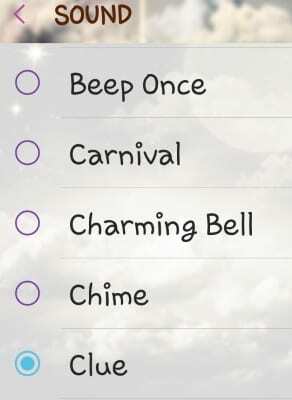
Vous pouvez maintenant revenir à l'écran principal « Notifications » l'écran et suivez le même processus pour modifier le son de notification pour les discussions de groupe si vous le souhaitez.
Modifier le son par défaut lors de la réception d'un appel sur Messenger
Vous pouvez également modifier ce son de « sonnerie » ennuyeux que vous entendez lorsque vous recevez un appel sur Facebook Messenger. Retournez dans votre "Paramètres" à nouveau, appuyez une fois de plus sur « Notifications » et puis choisissez ça "Messager" l'application à nouveau.
Cette fois, vous allez sélectionner "Autre", cliquer sur "Sonner" et choisissez une dernière fois dans cette liste contextuelle.
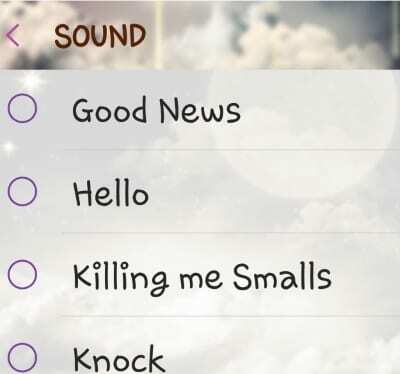
Quelles autres choses ne savez-vous pas comment faire ou modifier sur Facebook ou son application Messenger? Je suis toujours heureux d'essayer d'aider.
Bonne Facebook !